


  |  | ||
Segue una descrizione della procedura da seguire per stampare un file di Stampa riservata con i driver di stampa PCL 6/5e, RPCS e PostScript 3.
![]()
Le applicazioni con driver dedicati, come PageMaker, non supportano questa funzione.
Configurare la Stampa riservata nelle proprietà del driver di stampa.
Per informazioni dettagliate sulla configurazione dei driver di stampa, vedere i file della Guida del driver.
Avviare la stampa dalla finestra di dialogo Stampa dell'applicazione.
Il lavoro di Stampa riservata viene inviato alla stampante.
Sul pannello di controllo della stampante premere [Stampe].
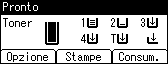
Selezionare [Stampe riservate] tramite il tasto [![]() ] o [
] o [![]() ], quindi premere [Lis.lav.].
], quindi premere [Lis.lav.].
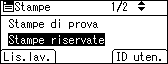
Viene visualizzato un elenco dei file di Stampa riservata memorizzati nella stampante.
Alcuni lavori di stampa potrebbero non essere visualizzati. Ciò dipende dalle impostazioni di sicurezza.
È anche possibile stampare i file premendo [ID uten.].
Selezionare il file che si desidera stampare tramite il tasto [![]() ] o [
] o [![]() ], quindi premere [Stampa].
], quindi premere [Stampa].
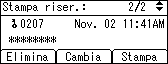
Appare la schermata per l'immissione password.
Immettere la password utilizzando il tasto [![]() ], [
], [![]() ],[
],[![]() ] o [
] o [![]() ], quindi premere [OK].
], quindi premere [OK].
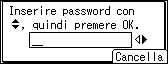
Viene visualizzata la schermata di conferma della stampa.
Se la password inserita non è corretta verrà visualizzata una schermata di conferma. Premere [Cancella] per inserire nuovamente la password.
Se si dimentica la password, chiedere assistenza all'amministratore di rete.
Premere [Stampa].
Vengono stampati i fascicoli rimanenti.
Premere [Annulla] per annullare la stampa.
![]()
Quando la stampa sarà completata, il file memorizzato verrà eliminato.
Per interrompere la stampa quando è già stata avviata, premere il tasto [ResetLav]. Il file verrà eliminato.
![]()
Per informazioni dettagliate sull' [ID utente], vedere Stampa dalla schermata ID Utente.